WordPress を新しいドメインに移動する方法が心配ですか?それでは、ここで解決策をご紹介します。
Web サイトの SEO とランキングは Web サイトのドメイン名に関連しています。間違ったプロセスに従うと、Web サイトの検索結果に損害を与える可能性が高くなります。これではすべての努力が無駄になってしまいます。
そこでこのブログでは、正しい方法を紹介します。 WordPress サイトを新しいドメインに移行する SEO を損なうことなく。
ドメイン名を変更すると何か良いことがありますか?
ドメイン名はSEOに影響しますか?これは多くの WordPress ユーザーの疑問です。答えは します。なぜなら ドメイン名、SEO、ランキング すべては相互に接続されています。実際、ドメインを頻繁に変更するとブランドが消滅する可能性があります 人気。ただし、ドメイン名を決して変更できないわけではありません。実際に変更する必要がある場合は変更できます。
ここでは、ドメインを変更することが良い考えとなる状況をリストします。
- もっと良いものを見つけるとき 強力なドメイン名 あなたのビジネスのために。たとえば、domain.net から domain.com へ。
- ドメイン名を変更する場合は、 ブランディングに必要な.
- ドメイン名も判明 高い あなたのビジネスのために。
- WordPress サイトを新しいドメインに移動します。 ローカルホスト上に構築.
ドメイン名の変更が必要になる状況は他にもあるかもしれません。このような場合は、ドメイン名を変更して、WordPress ウェブサイトを新しいドメインに移転することができます。ただし、あまり頻繁に変更しないでください。これは悪い習慣です。次のパートでは、SEO を失わずにドメインを変更する方法について説明します。
WordPress を新しいドメインに移動する前に行う必要があること
WordPressサイトを新しいドメインに移す前に、いくつかの点を確認する必要があります。これにより、WordPressサイトを問題なく安全に移転することができます。何らかのトラブルに巻き込まれたとしても、最終的には バックアップを取ってその問題を克服する.
ドメイン名を変更する前に行う必要があることは次のとおりです。
- Cpanel にアクセスできること: WordPress サイトを新しいドメインに移動するには、Cpanel アクセス権が必要です。 localhost には Cpanel がないためです。
- 新しいドメイン (ブランド可能なドメイン) を選択します。 WordPress サイトにどのドメイン名を選択するかを考えてください。以前のドメイン名よりもブランド性の高いドメイン名を選択してください。
- 新しいドメインに移行する前に、WordPress サイトのバックアップを準備します。 ここで最も重要な予防策は、WordPressが新しいドメインに移行するときです。突然の災害を防ぐためにサイトのバックアップを準備します。WordPressサイトのバックアップに役立つWordPressプラグインはたくさんあります。たとえば、 上昇気流プラス, バックアップバディ, ジェットパックなどです。WordPress サイトをあるドメインから別のドメインに移動する前に、これらのプラグインのいずれかを使用して WordPress サイトをバックアップしてください。
WordPress を新しいドメインに移動するためのステップバイステップ ガイド
ここでは、プラグインを使用せずに WordPress サイトを新しいドメインに移行するためのステップバイステップのガイドを示します。これは、数分以内にドメイン アドレスを変更できる最も簡単な方法です。次の 7 つの手順に従うだけで、SEO を損なうことなく WordPress サイトを新しいドメインにコピーして転送できます。
ステップ #1: 選択したドメインをホスティングに追加します。
最初のステップでは、選択したドメイン名を Cpanelを介したホスティング WordPress サイトを新しいドメインに移動するため。簡単に行うことができます Cpanelに行く その後 アドオンドメインをクリック.
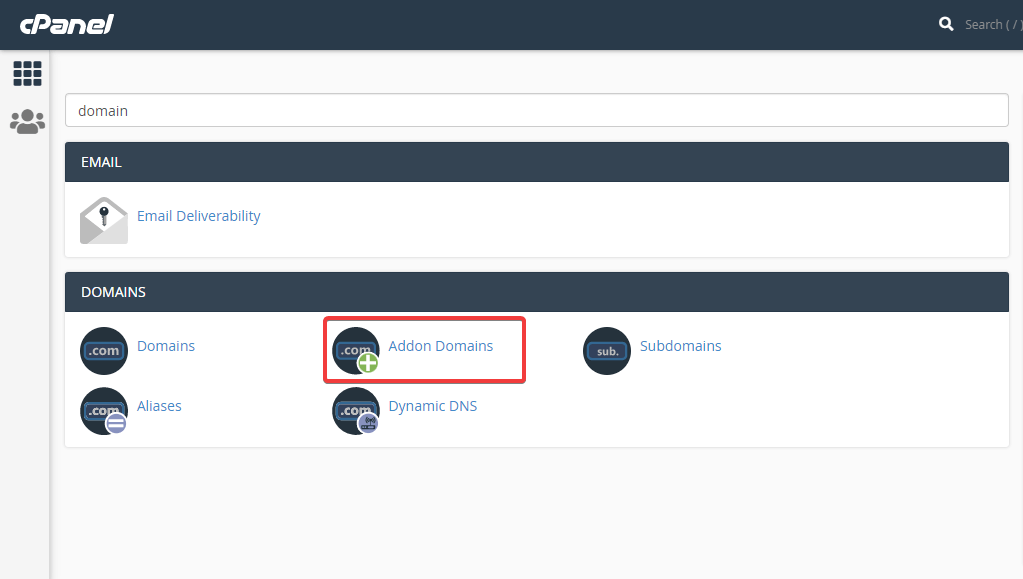
さあ、新しいものを入力しましょう ドメイン名, サブドメイン、 そして ドキュメントルート 新しいドメインをホスティングに追加するため。この情報を追加した後、 ドメインの追加ボタンをクリックします コピーして、 WordPress サイトを移行する 新しいドメインに。
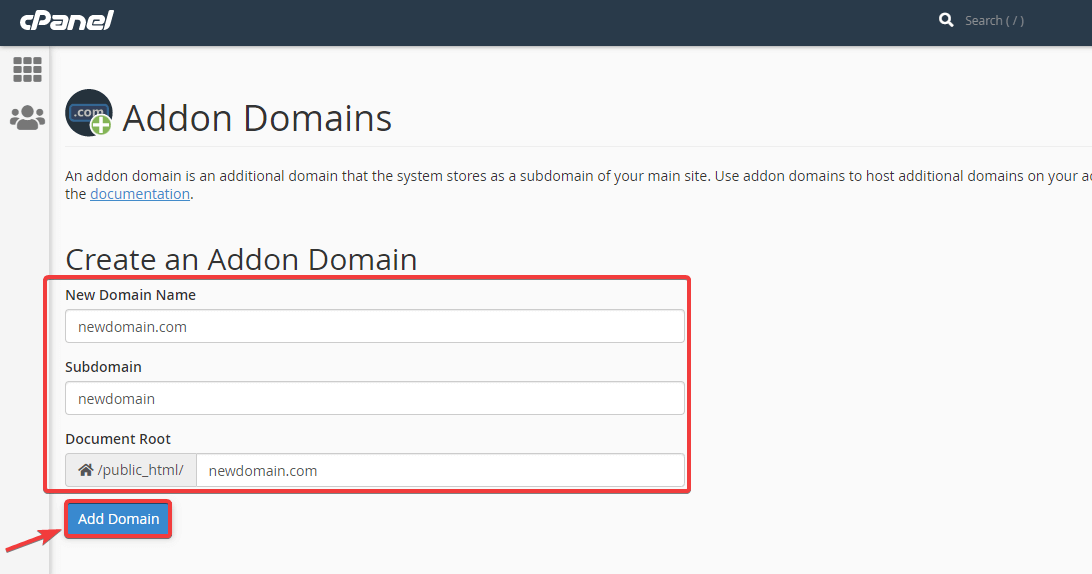
ステップ #2: 以前のドメイン フォルダーをコピーし、新しいフォルダーに貼り付けます。
このステップでは、次のことを行う必要があります。 以前のドメイン フォルダーを新しいドメイン フォルダーにコピーします WordPress を新しいホストに転送しない場合。 WordPress を新しいホストにも転送したい場合は、次のことを行う必要があります。 バックアップをダウンロードする。ついに、 FTP に追加します。これらすべてを行うには Cpanel を使用します。
ステップ #3: wp-config.php で新しいドメインのサイト URL を変更します。
必要がある 新しいドメインフォルダーを開きます そして wp-config.phpを編集する 新しいドメインのサイト URL とホームページを定義するためのファイル。サイトの URL とホームページを定義するには、次のことができます。 次のコードを使用してください:
定義('WP_SITEURL', 'http://newdomain.com');定義('WP_HOME', 'http://newdomain.com');ステップ #4: ホスティングも変更する場合は、データベース情報を更新します。
ホスティングを変更する場合もデータベースを更新する必要がありますが、それ以外の場合は変更する必要はありません。更新するには、 wp-config ファイルに移動します WordPressのインストールについて。
ただ ログイン あなたのパネルに、そして ファイルマネージャーを押す WordPress サイトを別のドメインに移行します。
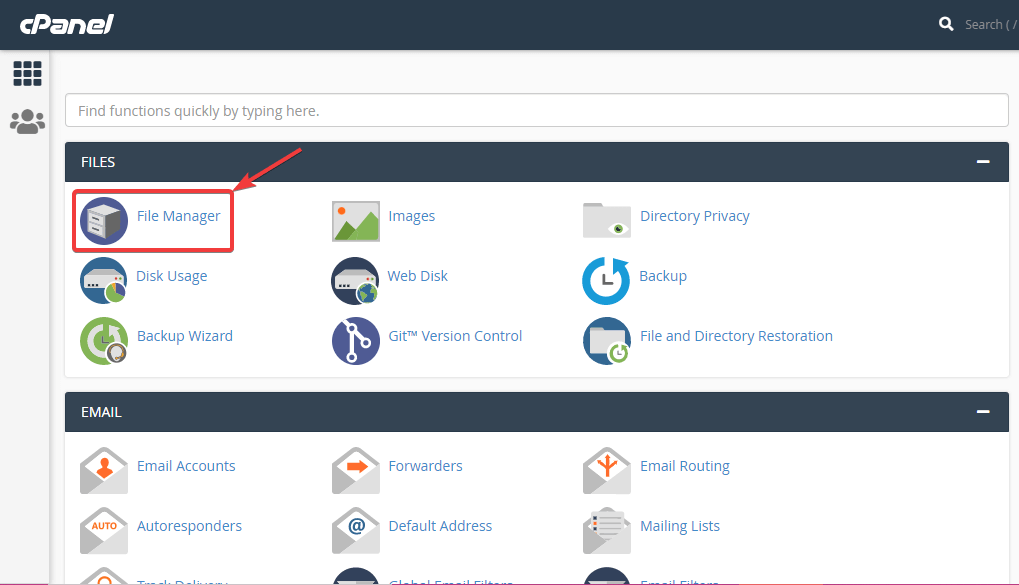
その後、あなたのところに行ってください WordPressのインストール フォルダーと wp-config.phpを右クリックします。 ファイルを選択し、 編集オプション。今すぐ見つけてください データベース名 WordPress サイトを新しいドメインに移動するには、古い名前を新しい名前に置き換えます。
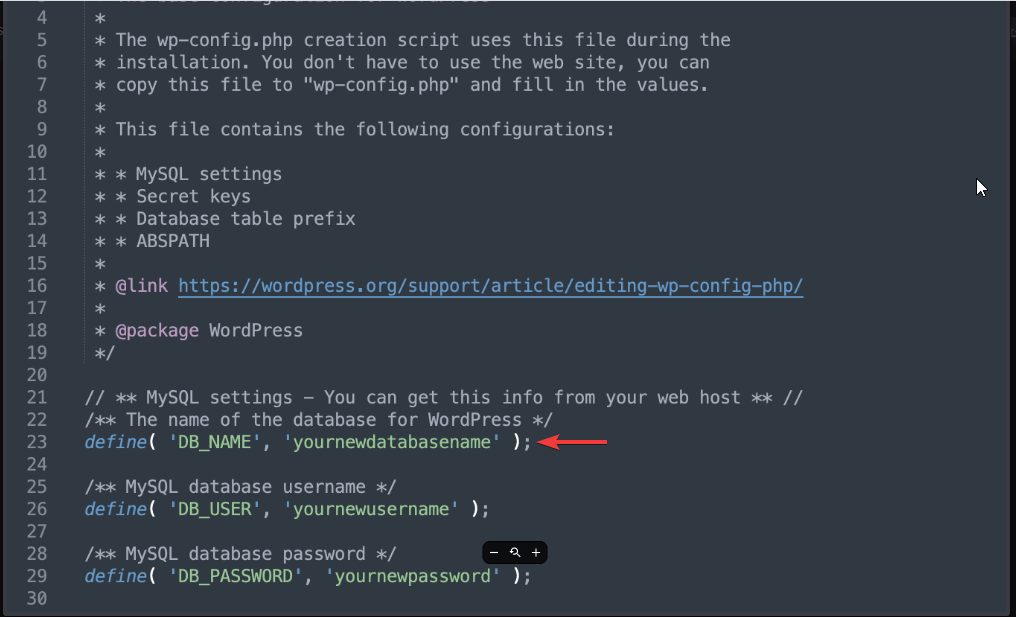
ステップ #5: 検索と置換プラグインをインストールして、WordPress サイトを新しいドメインに移動します。
5番目のステップでは、単純に、 管理者ダッシュボードに移動します 新しいドメインの 検索して置換する プラグイン。このプラグインは、新しいドメインを古いドメインに置き換えるのに役立ちます。
ステップ #6: キャッシュをクリーンアップします。
~によって自分自身の安全を確保してください キャッシュをクリアする。掃除が終わったら、ただ、 リフレッシュする ブラウザで新しいドメインのホームページにアクセスし、WordPress Web サイトを新しいドメインに転送する最後のステップを実行します。
ステップ #7: ドメインをリダイレクトします。
次に、WordPress サイトを新しいドメインに移動する最後のステップを実行する必要があります。これにより、古いドメイン名が新しいドメイン名に永久にリダイレクトされます。これは、301 リダイレクトである永続的なリダイレクトを実行することを意味します。これは、SEO を損なうことなく、WP サイトを新しいドメインに移動するのに役立ちます。
それをするために、 Cpanelにログインします をクリックして、 ファイルマネージャー をクリックして Web サイトのフォルダーを開きます。ファイルフォルダーを開いて、 .htaccess ファイルを右クリックします を押して編集を選択します。
その後、 以下のコードを追加します WordPress サイトを新しいドメインに移動するには、ファイルの先頭にあります。
#Options +FollowSymLinks RewriteRule の RewriteEngine ^(.*)$ http://www.newsite.COM/$1 [R=301,L]newsite.com の代わりに新しいドメイン名を追加することを忘れないでください。
その他の WordPress ガイド ブログ:
WordPressのメモリ制限を増やすにはどうすればよいですか?
Web サイトのセキュリティ上の欠陥をどうやって維持できますか?
コーディングせずに WordPress ウェブサイトにカスタム ユーザー ロールを追加する方法
WordPress サイトに検索バーを追加するにはどうすればよいですか?
ボーナスステップ: 新しいサイトを確認してください!
WordPress サイトが新しいドメインで公開されたら、すべてが問題なく安全に実行されていることを確認する必要があります。訪問者が望ましくない変更に気付かないようにする必要があります。最善の方法は、できるだけ多くの投稿やページをテストして、Web サイトの移行が適切であることを確認することです。
少なくとも次の点に注意してください。
ウェブサイトの健全性をチェックしてください: ウェブサイトの健全性をテストすることで、どんな小さな問題でも見つけ出すことができます。そのためには、 WordPress ダッシュボード、 ツール セクションで、WordPress ウェブサイト全体の健全性を確認します。
セキュリティ上の問題がないか確認します。 もう一つ重要なことは、 ウェブサイト上の脆弱性やマルウェアWordPress を新しいドメインに移行すると、Web サイトが危険にさらされる可能性があります。
セキュリティ スキャン プラグインを利用することもできますし、ホスティング プロバイダーがセキュリティ スキャナーを提供している場合もあります。
WordPress ウェブサイトを整理する: 古くて不要なファイルやデータベースを取り除いたり削除したりすることは良い習慣です。プラグイン、画像、ファイル、古くなった壊れたリンクなど、関係のないスペースを占めているものはすべてウェブサイトから削除する必要があります。そうすることで、 より速く効率的な体験 WordPress が新しいドメインに移行するためです。
WordPress ウェブサイトの移行にはどのくらい時間がかかりますか?
通常、WordPress Web サイトを別のドメインに移行するには時間がかかります 30~60分。ただし、最大で 24時間 対処すべき技術的な問題がある場合。ただし、深刻な問題がなければ、ほとんどの場合、WordPress をあるドメインから別のドメインに数時間以内に正常に移行できます。
WordPress を新しいドメインに移動するとどうなりますか?
WordPress Web サイトを別のドメインに移行した後、Web サイトはしばらくインデックスが作成されません。したがって、その期間中、ウェブサイトのトラフィックとコンバージョンは減少します。新しいドメインのインデックスが作成されるまで、この問題に直面することになります。したがって、これが WordPress を新しいドメインに移動した後に直面する唯一の大きな問題です。
新しいドメイン アドレスのまとめ:
WordPress サイトを新しいドメインに移行するプロセス全体を理解できましたか? 上記の 7 つの手順で、WordPress サイトをあるドメインから別のドメインに移行する方法がわかります。プラグインを使用してドメイン アドレスを変更するなど、他のオプションもあります。ただし、これを行うには、混乱を招く可能性のある多くの手順を実行する必要があります。
WordPress サイトを新しいドメインに移動するこのプロセスは、開発者でない場合は難しく思えるかもしれません。しかし、手順に従えば、思っているほど難しいことではないことが理解できるでしょう。ぜひ、WordPress サイトを新しいドメインに移行してみてください。このプロセスまたは他のプロセスに従っているかどうかをお知らせください。


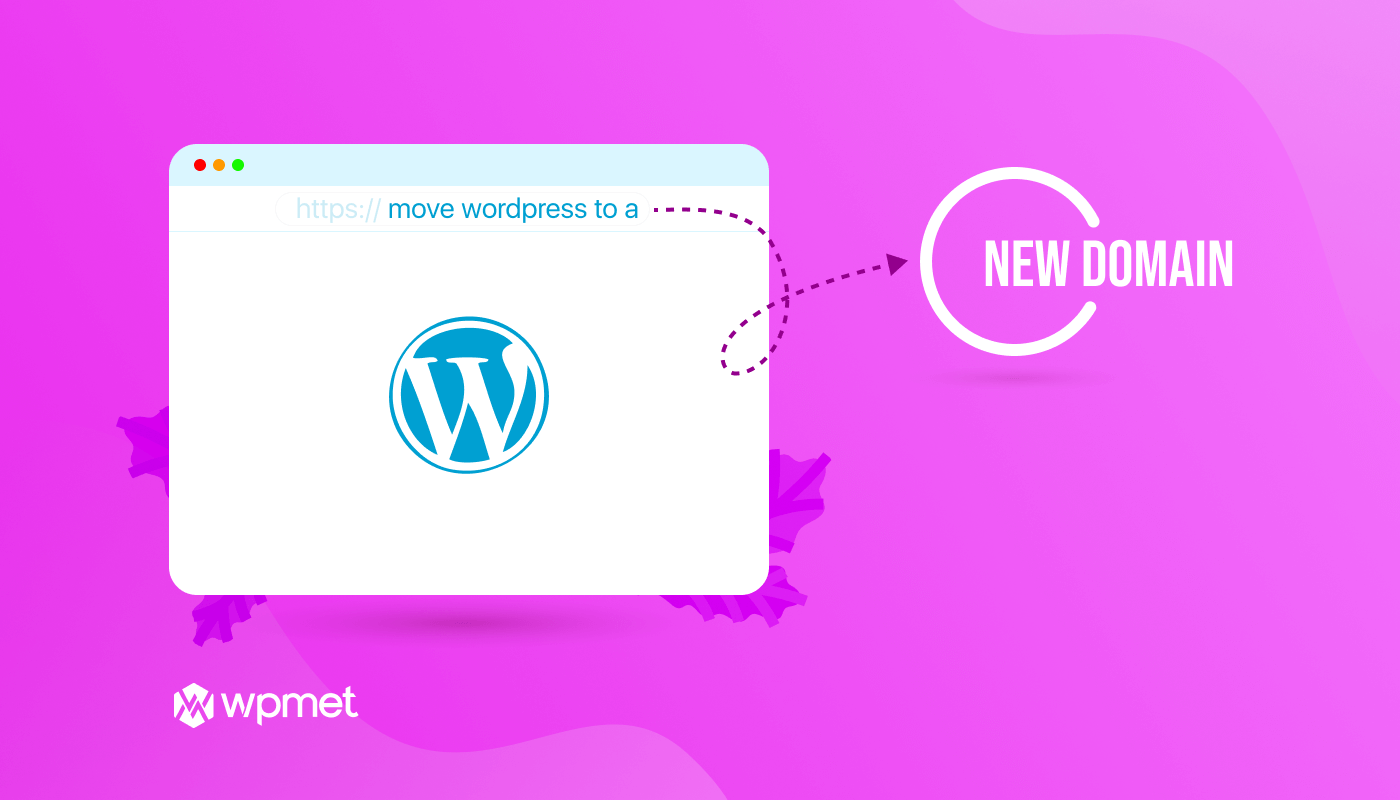
コメントを残す